Lightroom 接圖處理
後期接圖軟體有很多,但是其實大部分的全景接圖,Lightroom與Camera Raw都是最好的選擇。
Lightroom與Camera Raw的全景接圖模組是一樣的,只是介面不同。其優點是非常方便快速。而且生成的是DNG數位底片,可以進一步的進行無損調整,挖掘Raw檔的所有潛力。LLightroom與Camera Raw的全景接圖的邊緣填充和自動裁剪功能也很方便。
Lightroom與Camera Raw的缺點是不能手動修改接圖區域,如果拼接環景,只能任由Lightroom與Camera Raw組成構圖,無法左右移動調整環景構圖(專業的接圖軟體PTGui Pro,Autopano Giga等等..都可以調整)。
而Photoshop的photomerge接圖系統,雖然提供了更多的縫合選項,接圖合成後是以圖層的形式顯示,便於手動修改影像縫合結果,也便於檢查接縫是否有錯位。缺點是運算速度緩慢,圖層調整步驟繁瑣,而且生成檔案格式不是Raw格式,而且調整功能又不如更專業的PTGui Pro,Autopano Giga軟體強大與方便。
PTGui Pro,Autopano Giga(簡稱APG)就是較為專業的全景拼圖軟體,提供了更加強大的功能,更多的投影方式,更精細的手動調整和更精確與複雜的演算法。此類接圖軟體的投影與演算法比Lightroom、Camera Raw與PS更強大,可以調整拍攝時的傾斜或歪斜的水平,針對地平線與水平線都有更好的調整,許多在ACR和PS中會拼接失敗的照片,也能在這兩款中拼合成功。不過專業的接圖軟體都價格昂貴,PTGui Pro一套需要一萬多台幣,可以兩台電腦使用。
早期我都使用Autopano Giga進行接圖,但是自從APG被GOPRO收購以後,APG已經下架連網站都被關閉。不過!一開始學習接圖並不需要如此專業的工具軟體,但是如果要學習360環景就一定要購買,因為Lightroom與Camera Raw無法處理360環景。
我們就由Lightroom來介紹如何拼接全景接圖(Camera Raw的操作方法一樣,請自行參考)。
首先把多張圖片讀入Lightroom,然後在圖庫中打開點選要接圖的照片。
滑鼠鼠標移動到要接圖的第一張照片,點擊滑鼠左鍵要拼接的第一張照片
à 第一張照片反白 à 按住鍵盤SHIFT鍵 à
移動滑鼠到最後一張要拼接的照片 à 按一下滑鼠左鍵 à 全部要拼接的照片被選取而反白,
滑鼠鼠標停在已選取的反白照片上、點擊滑鼠右鍵跳出副選單,然後選擇“合併到全景圖”。
接著Lightroom就會自動開啟接圖功能視窗、對圖片進行拼接。
Lightroom中的拼接有三種投影方式,球面,圓筒式和透視。Lightroom會根據圖片特徵自動選擇一種投影方式,一般情況下是“圓筒式”。
三種投影的不同:
球面:將影像以投射到球體內部的方式對齊及轉換。此投影模式適合極寬或多列的全景 / HDR 全景。
圓筒式:以投射到圓柱體內部的方式投影全景 / HDR 全景。此投影模式最適合寬廣的全景,同時仍會維持垂直線的平直。
透視:以投射到平面的方式投影全景 / HDR 全景。由於此模式保留直線的平直,最適合建築物攝影。極寬全景可能不太適合此模式,因靠近邊緣處需大幅扭曲才能形成全景。
(Lightroom的透視投影不適用於廣角鏡加上大範圍旋轉的拍攝,上列這一組圖拍攝範圍超過180度,如果選用透視會顯示無法投影)
如果你的接圖畫面一樣是顯示"無法合併相片",記得選擇其他兩種投影試試!可以點擊預覽並選擇其他投影方式,球面一般適合有一定俯仰角的接圖,比如銀河全景接圖。
“邊界彎曲”滑桿預設值通常是0,把這個滑桿往右移。 Lightroom會以調整照片邊緣變形的方式,填充周圍的空白圖像。
使用「邊界彎曲」滑桿設定 (0-100) 將全景 / HDR 透過全景彎曲來填滿畫布。使用此設定來保留靠近合併影像邊界的內容,否則可能會在裁切時遺失內容。滑桿可控制「邊界彎曲」的程度。
滑桿滑到最右邊100,所有周圍的空白都會被調整變形填滿。這樣拍到的每一個圖素,都被利用了起來。
下面還有一個選項叫自動裁切,勾選自動裁切後Lightroom會自動裁掉周圍有空白的區域,只保留有圖像的區域。裁剪會部分裁掉我們拍攝的周邊圖像畫素,因此使用Lightroom提供"邊界彎曲"調整,可以讓接圖保留最高畫素。
預覽全景 / HDR 全景時,選取「自動裁切」可移除合併影像中不喜歡的空白畫素與透明區域。
另外一個功能是Lightroom和ACR獨有的「填滿邊緣」,勾選「填滿邊緣」LR會以智慧填充的方式填滿合併影像邊緣四周空白的畫素。
要將來源影像和全景影像群組成堆疊 (合併影像後),請選取「建立堆疊」選項。合併的全景影像會顯示於堆疊頂端。
選擇後,請按一下「合併」。Lightroom Classic 可建立全景,並放入您的編目中。
最後點擊“合併”,就可以把接圖以DNG格式保存在硬碟上了。
保存後的照片任然是Raw(DNG)格式,可以繼續用Lightroom無損編輯調整。
最後!總結:
1. 拍攝全景圖像時,需要注意重疊區域,視差,變形,保持水平旋轉,使用M模式或M模式包圍曝光(HDR)等的曝光模式,建議固定白平衡、對焦後MF鎖焦,使用快門線避免相機震動等等細節。
2. 一般來說拍攝位於高處、前景不雜亂、景緻廣闊、光線優美、畫面中物體排列有相對呼應的場景,最適合全景接圖。
3. Lightroom與Camera Raw的接圖功能,可以滿足我們大部分的全景攝影的縫合需要。如果拍攝360環景則建議使用專業接圖軟體縫合。
4. 如果Lightroom和ACR的接圖功能無法順利接圖,可以改用專業接圖軟體。
 |
| Lightroom與Camera Raw的接圖功能無法縫合360全景。 |
 |
| PTGui Pro,Autopano Giga(簡稱APG)就是較為專業的全景拼圖軟體,提供了更加強大的功能,更多的投影方式,更精細的手動調整和更精確與複雜的演算法。 |
 |
| PTGui Pro,Autopano Giga(簡稱APG)提供更多的投影方式 |
5. 專業接圖軟體可以有更多投影方式,可以輸出3D效果的全景圖,也可以製作360環景!
 |
| 專業的接圖軟體:PTGui Pro,Autopano Giga(簡稱APG)提供更多的投影方式 |














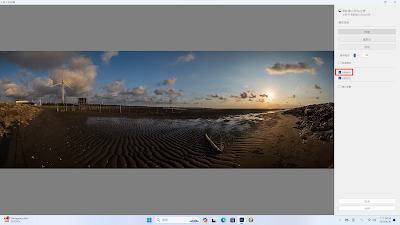

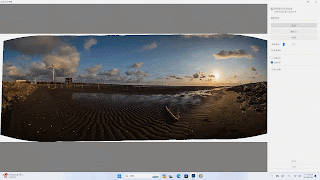




留言
張貼留言